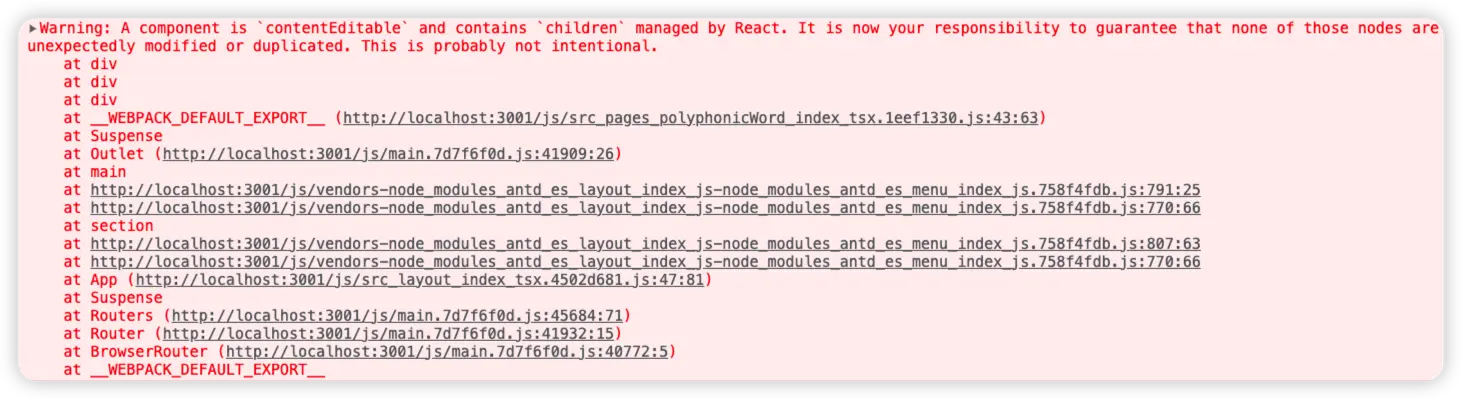Yongzhi
使用contenteditable实现输入框标记多音字
前言
目前关于contenteditable如何使用的文章有很多,就不解释相关用法了,可以直接看 如何让contenteditable元素只能输入纯文本 或者
MDN。
实现
有关布局与css实现这里就不过多介绍了直接上代码
import './index.less'
export default () => {
return (
<div className="container">
<div className="target">
<div className="header">
<div className="polyphone">
多音字
{
pinyinTipsVisible ? <div className="pinyin-tips">
{
pinyins.map(py => {
return <div key={py} className="py-current" onClick={() => setCurrentPinyin(py)}>{py}</div>
})
}
</div> : null
}
</div>
</div>
<div className="editor" contentEditable="plaintext-only" suppressContentEditableWarning="true">
在这里我其实主张“平等相待,泰然处之”。
</div>
</div>
</div>
)
}
在这里如果我们不添加
suppressContentEditableWarning="true"会导致 React 抛出警告
当用户出发选中操作时,存储选中信息,我们可以使用document.getSelection().getRangeAt(0)来获取选区信息
- collapsed: 选区的起始位置和终止位置是否相同 (如果相同,那么就意味着没有选中任何文本)
- endOffset: 选区的终点位置
- startOffset: 选区的起点位置
- startContainer: 选区起点位置所在的节点
- endContainer: 选区终点位置所在的节点
- commonAncestorContainer:
startContainer与endContainer的最近一级的共同父节点
关于选区校验:
- 没有选中文字
- 选中文字大于一个
- 选中的不是文字
- 选中的节点是编辑器后代
以上全都不通过校验
const selectionValidate = () => {
const reg = /[\u4e00-\u9fa5]/
const {startOffset, endOffset, collapsed, endContainer, startContainer, commonAncestorContainer} = document.getSelection().getRangeAt(0)
const selectTarget = commonAncestorContainer.nodeValue.substring(startOffset, endOffset)
const isContains = !editor.current?.contains(commonAncestorContainer)
return (collapsed|| !(endOffset - startOffset === 1 && endContainer === startContainer) || !reg.test(selectTarget || isContains))
}
以上的校验保证了我们选中的问题一定是在一个 node节点 中,为我们下一步节点处理打下基础
接下来我们需要保存一下重要数据
- selectTarget 选中的文字
- startOffset 选区起点
- endOffset 选区终点
- commonAncestorContainer 选区所在节点的父元素
document.addEventListener("selectionchange", e => {
const val = selectionValidate()
if (val) return
setCurrentText(selectTarget)
setSelectStart(startOffset)
setSelectEnd(endOffset)
setSelectNode(commonAncestorContainer)
})
接下来我们需要获取到文字的读音,这里我们使用 pinyin 这个npm包,具体用法可以查看github
npm install pinyin@alpha --save
当用户点击按钮匹配的时候,我们获取所有读音存储并展示选择弹框
const pys = pinyin(currenText, {
heteronym: true
})
setPinyins(pys[0])
setPinyinTipsVisible(true)
}
当用户选择某个读音时,我们需要在编辑区处理读音标记,因为我们之前已经把节点元素保存,我们可以根据此节点元素的父元素,以当前节点为参照物进行插入、和删除节点
- 获取选中节点的父节点
- 获取选中文字左边的内容
- 创建标记的文字节点,设置编辑内容
- 获取选中文字右边的内容
- 通过父元素的
insertBefore以选中节点为参照向前依次插入文字左边的内容、多音字标记、文字右边的内容,删除原来选中的节点
const setCurrentPinyin = (py: string) => {
const parentNode = selectNode.parentNode
const start = document.createTextNode(selectNode.nodeValue.slice(0, selectStart))
const current = document.createElement("i")
current.setAttribute("class", "mark")
current.innerText = currenText
current.setAttribute("data-mark", `[${py}]`)
const end = document.createTextNode(selectNode.nodeValue.slice(selectEnd))
parentNode.insertBefore( start, selectNode)
parentNode.insertBefore( current, selectNode)
parentNode.insertBefore( end, selectNode)
parentNode.removeChild(selectNode)
setPinyinTipsVisible(false)
setPinyins([])
}
到这里就完结了,整体难度不高,但是需要开发人员比较了解 selection API, 下面是完整demo
多音字
在这里我其实主张“平等相待,泰然处之”。